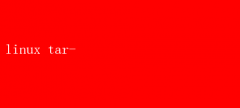从简单的目录打包到复杂的增量备份,`tar`以其强大的功能和灵活的使用方式,赢得了无数Linux用户和管理员的青睐
本文将深入探讨`tar`命令的各个方面,展示其为何能成为Linux环境下文件管理的不可或缺的工具
一、`tar`命令简介 `tar`,全名“tape archive”,最初设计用于将文件写入磁带进行归档,但随着时间的推移,它已经成为了一个功能强大的文件归档工具
`tar`可以将多个文件和目录合并成一个单独的归档文件,同时支持压缩,以节省存储空间
在Linux系统中,`tar`几乎无处不在,是系统管理员和日常用户处理文件归档的首选工具
二、基础用法 1. 创建归档文件 最基本的`tar`命令用法是创建一个归档文件
例如,要将`/home/user/documents`目录下的所有文件和子目录打包成一个名为`archive.tar`的文件,可以使用以下命令: tar -cvf archive.tar /home/user/documents 其中,选项的含义如下: - `-c`:创建新的归档文件
- `-v`:详细模式,显示处理的文件信息
- `-f`:指定归档文件的名称
2. 提取归档文件 要提取`archive.tar`归档文件中的内容到当前目录,可以使用以下命令: tar -xvf archive.tar 其中,`-x`选项表示提取归档文件中的内容
3. 列出归档文件内容 如果不希望提取文件,但想查看归档文件中包含哪些文件,可以使用`-t`选项: tar -tvf archive.tar 三、压缩与解压 虽然`tar`本身并不直接提供压缩功能,但它可以与gzip、bzip2、xz等压缩工具结合使用,实现归档与压缩的一体化操作
1. 使用gzip压缩 `gzip`是一种常用的压缩算法,`tar`与`gzip`结合使用可以创建`.tar.gz`或`.tgz`格式的压缩归档文件
例如: tar -czvf archive.tar.gz /home/user/documents 其中,`-z`选项表示使用gzip压缩
2. 使用bzip2压缩 `bzip2`提供了比gzip更高的压缩率,但相应地,压缩和解压速度较慢
创建`.tar.bz2`格式的压缩归档文件可以使用以下命令: tar -cjvf archive.tar.bz2 /home/user/documents 其中,`-j`选项表示使用bzip2压缩
3. 使用xz压缩 `xz`是一种较新的压缩算法,提供了比bzip2更高的压缩率和更快的解压速度
创建`.tar.xz`格式的压缩归档文件可以使用以下命令: tar -cJvf archive.tar.xz /home/user/documents 其中,`-J`选项表示使用xz压缩
四、高级用法 `tar`命令的强大不仅体现在基本的归档和压缩功能上,更在于其丰富的高级选项,能够满足各种复杂的文件管理需求
1. 排除特定文件 在创建归档文件时,有时需要排除某些特定的文件或目录
这可以通过`--exclude`选项实现
例如,要排除所有`.log`文件,可以使用: tar --exclude=.log -cvf archive.tar /home/user/documents 2. 从归档文件中删除文件 `tar`还允许从现有的归档文件中删除特定的文件
虽然这个功能不常用,但在某些场景下非常有用
首先,需要创建一个临时文件,然后使用`--delete`选项: echo path/to/file/to/delete > files-to-delete.txt tar --delete --file=archive.tar --files-from=files-to-delete.txt 3. 增量备份 对于需要定期备份的系统或数据,增量备份可以大大减少备份时间和存储空间
`tar`支持通过快照文件实现增量备份
首先,创建一个快照文件: tar --create --file=snapshot.file --listed-incremental=snapshot.file /path/to/backup 然后,在后续备份中,使用相同的快照文件: tar --create --file=incremental-backup.tar --listed-incremental=snapshot.file --incremental /path/to/backup 4. 远程备份 `tar`可以与SSH等远程访问工具结合,实现远程备份
例如,将本地目录备份到远程服务器的`/backup`目录: tar -cvzf - /home/user/documents | ssh user@remotehost cat > /backup/archive.tar.gz 这里使用了-作为`tar`命令的输出,然后通过管道传输给SSH命令,最终写入远程服务器的指定文件
五、安全性考量 虽然`tar`命令本身不直接提供加密功能,但可以通过与`gpg`(GNU Privacy Guard)等加密工具结合,为归档文件提供加密保护
例如,可以先使用`tar`创建归档文件,然后使用`gpg`进行加密: tar -cvzf archive.tar.gz /home/user/documents gpg --symmetric --cipher-algo AES256 archive.tar.gz 这样,只有拥有正确密码的用户才能解密并访问归档文件中的内容
六、总结 `tar`命令以其强大的功能和灵活的使用方式,在Linux文件归档与备份领域占据了不可替代的地位
无论是简单的目录打包、压缩存储,还是复杂的增量备份、远程传输,`tar`都能提供高效、可靠的解决方案
对于Linux用户和管理员而言,掌握`tar`命令的用法,无疑将极大地提升文件管理的效率和安全性
随着技术的不断发展,`tar`也在不断更新和完善,以适应新的需求和技术环境
相信在未来,`tar`将继续在Linux文件管理的舞台上发光发热,为Linux用户带来更多的便利和价值